轻松搞定!Win7 无线功能开启秘籍大公开
在使用 Windows 7 操作系统时,无线功能的开启对于我们顺利连接无线网络至关重要,如果您还在为不知道如何开启 Win7 的无线功能而烦恼,别担心,接下来我将为您详细介绍开启方法,让您轻松畅游无线网络世界。
我们先打开电脑,进入 Windows 7 系统的桌面,在桌面右下角,您会看到一个类似于小电脑的图标,这个就是网络连接的图标,如果您的无线功能是关闭状态,这个图标上面会有一个红色的“×”。
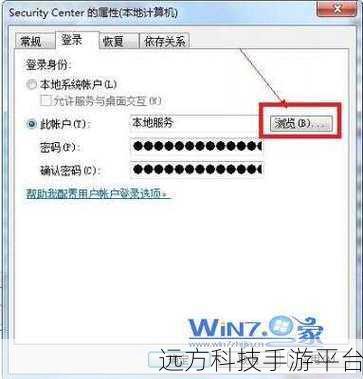
我们右键单击这个网络连接图标,会弹出一个菜单,在这个菜单中,您需要找到“打开网络和共享中心”这个选项,然后点击它。
进入“网络和共享中心”后,您会在页面的左侧看到一系列的选项,在这些选项中,找到“更改适配器设置”,点击进入。
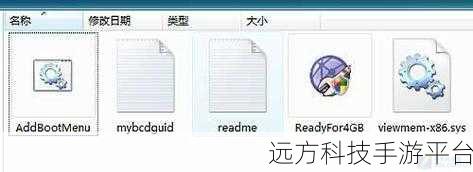
这时,您会看到一个新的窗口,里面列出了您电脑的各种网络连接方式,包括有线网络和无线网络,如果您的电脑有无线网卡,那么这里应该会有一个“无线网络连接”的图标。
找到“无线网络连接”图标后,右键单击它,然后在弹出的菜单中选择“启用”,这样,您的 Win7 无线功能就成功开启了。
但有时候,可能会出现无线功能开启了,但是仍然无法搜索到无线网络的情况,这可能是由于无线驱动程序没有安装或者需要更新,您可以通过以下方法来检查和更新无线驱动程序。
右键单击“计算机”图标,选择“管理”,在弹出的“计算机管理”窗口中,找到“设备管理器”,点击展开,在设备管理器中,找到“网络适配器”,展开后您可以看到您的无线网卡设备,如果无线网卡设备上有一个黄色的感叹号或者问号,说明驱动程序有问题,您可以右键单击无线网卡设备,选择“更新驱动程序软件”,然后按照提示进行操作。
如果您的电脑上安装了一些安全软件或者防火墙,它们可能会阻止无线功能的正常使用,您可以检查一下这些软件的设置,确保无线功能没有被禁止。
还有一种情况,如果您的无线路由器设置有问题,也可能导致无法连接无线网络,您可以尝试重启无线路由器,或者检查路由器的无线设置是否正确。
为了让您更好地理解,我们来假设一个场景,比如您正在家里,想要用笔记本电脑连接家里的无线网络,但是发现无线功能是关闭的,按照我们上面介绍的方法,您先打开网络连接图标,进入网络和共享中心,更改适配器设置,启用无线网络连接,如果还是无法连接,您就检查一下驱动程序、安全软件和路由器的设置。
说到这里,可能您会问,如果我忘记了无线网络的密码怎么办?别着急,如果您之前连接过这个无线网络,您可以在“网络和共享中心”中找到“管理无线网络”选项,然后在列表中找到您要连接的无线网络,右键单击选择“属性”,在“安全”选项卡中,勾选“显示字符”,就可以看到密码了。
再给您说一个小技巧,如果您的电脑同时连接了有线网络和无线网络,系统可能会优先使用有线网络,如果您想要使用无线网络,可以先断开有线网络连接。
给您介绍一个有趣的小游戏玩法——《植物大战僵尸》。
《植物大战僵尸》是一款非常受欢迎的塔防游戏,游戏的玩法很简单,您需要在自家的院子里种植各种植物来抵御僵尸的进攻。
您需要在游戏开始前选择要使用的植物卡片,不同的植物有不同的功能,比如向日葵可以产生阳光,豌豆射手可以攻击僵尸,坚果可以阻挡僵尸前进等等。
在僵尸出现的时候,根据僵尸的种类和数量,合理地在草坪上种植植物,您需要不断收集阳光来种植更多的植物,并且要注意及时更换受损的植物。
游戏中还有各种特殊的关卡和道具,增加了游戏的趣味性和挑战性。
问答:
1、开启 Win7 无线功能后还是无法连接网络怎么办?
答:可能是驱动程序、安全软件、路由器设置等方面的问题,需要逐一排查。
2、如何查看已连接无线网络的密码?
答:在“网络和共享中心”中找到“管理无线网络”,右键单击选择“属性”,在“安全”选项卡中勾选“显示字符”。
3、电脑同时连接有线和无线,怎么优先使用无线?
答:先断开有线网络连接即可。